Win10字體顯示模糊的解決方法
win10系統(tǒng)是目前最為先進(jìn)的一個(gè)系列了,很多人盼星星盼月亮才盼到這個(gè)系統(tǒng)的正式發(fā)布,迫不及待安裝了win10想要體驗(yàn)下這新系統(tǒng)的強(qiáng)大之處,但是最近有用戶發(fā)現(xiàn)說,win10字體顯示很不清楚,原以為新系統(tǒng)會(huì)先進(jìn)很多,可是字體卻很模糊,讓所有人大失所望。這到底是怎么回事呢?下面小編教大家如何解決Win10字體顯示不清晰的問題。
Win10字體顯示模糊的解決方法1、首先,在Win10的桌面點(diǎn)擊鼠標(biāo)右鍵,選擇“顯示設(shè)置”

2、在“顯示設(shè)置”的界面下方,點(diǎn)擊“高級(jí)顯示設(shè)置”

3、在“高級(jí)顯示設(shè)置”的界面中,點(diǎn)擊下方的“文本和其他項(xiàng)目大小的調(diào)整的高級(jí)選項(xiàng)”
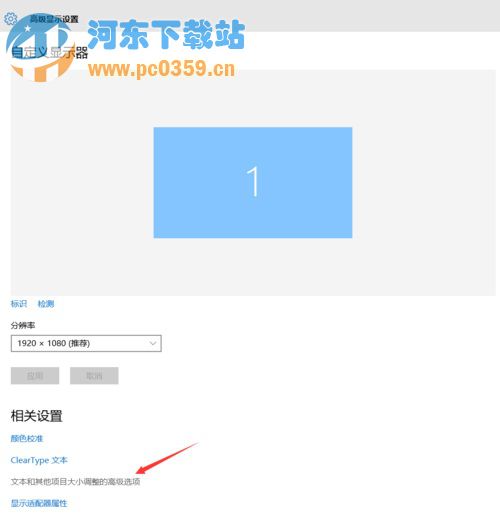
4、然后,點(diǎn)擊“更改項(xiàng)目的大小”下面的“設(shè)置自定義縮放級(jí)別”

5、這里,選擇100%,就代表著正常的縮放級(jí)別。所以,改成100%就好了,但要記得點(diǎn)擊“確定”,在點(diǎn)擊“應(yīng)用”

6、然后,計(jì)算機(jī)會(huì)提示你“你必須注銷計(jì)算機(jī)才能應(yīng)用這些修改”,點(diǎn)擊“立即注銷”,之后從新進(jìn)入Windows10,此時(shí)程序上的模糊字體就變得清晰了。
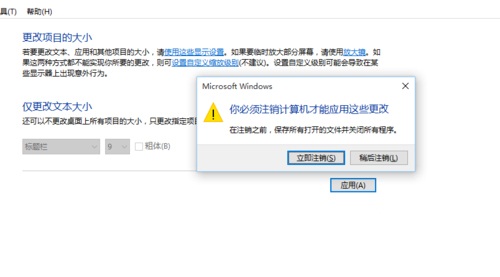
注意事項(xiàng)
在做這些設(shè)置之前要確保你的屏幕分辨率設(shè)置正常、顯卡驅(qū)動(dòng)安裝正常
如果你屏幕分辨率設(shè)置不正常、顯卡驅(qū)動(dòng)沒有安裝,那么這些設(shè)置將是沒有用的。
字體模糊的確是個(gè)很麻煩的事情,會(huì)影響電腦的正常運(yùn)行,按照上述小編教的方法可以快速幫大家解決字體的問題,讓字體恢復(fù)到正常狀態(tài)!
相關(guān)文章:
1. Win10/Win7如何徹底關(guān)閉系統(tǒng)進(jìn)程 Win10/Win7關(guān)閉系統(tǒng)進(jìn)程圖文步驟2. 注冊(cè)表十大啟動(dòng)項(xiàng)3. TpKmpSVC.exe是什么進(jìn)程?TpKmpSVC.exe是病毒嗎?4. ahc.exe是什么進(jìn)程?ahc.exe有沒有病毒?5. 老毛桃winpe系統(tǒng)對(duì)注冊(cè)表信息進(jìn)行備份的方法6. 注冊(cè)表命令大全 腳本之家特制版7. Win10電腦怎么改開機(jī)用戶名8. Solaris10.0下掛載光驅(qū)9. Win11怎么查看隱藏文件和文件夾?Win11顯示隱藏文件的操作步驟10. 筆記本電腦不支持Win11系統(tǒng)的解決方法
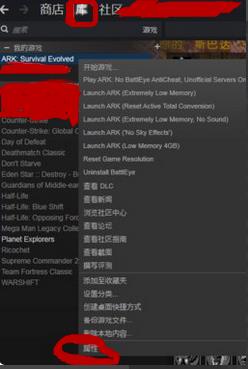
 網(wǎng)公網(wǎng)安備
網(wǎng)公網(wǎng)安備